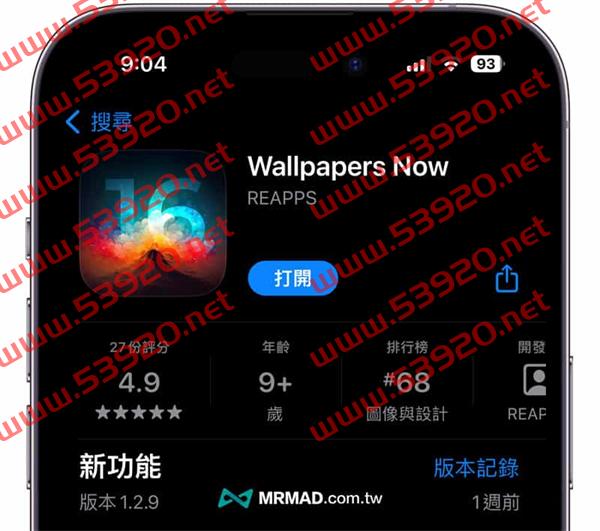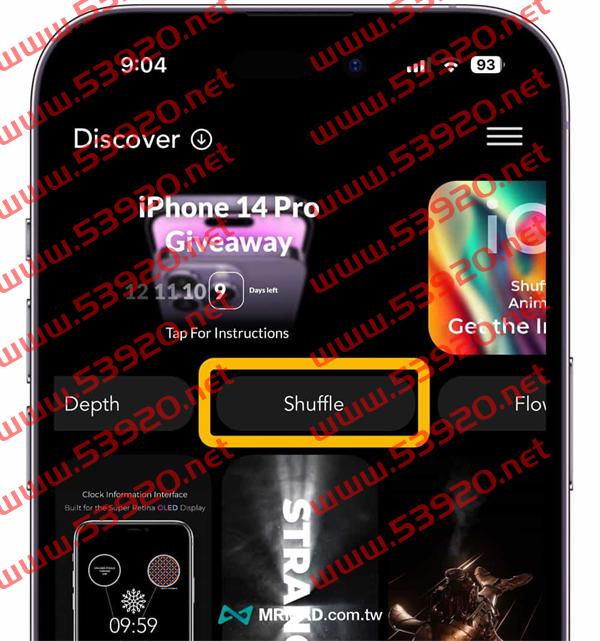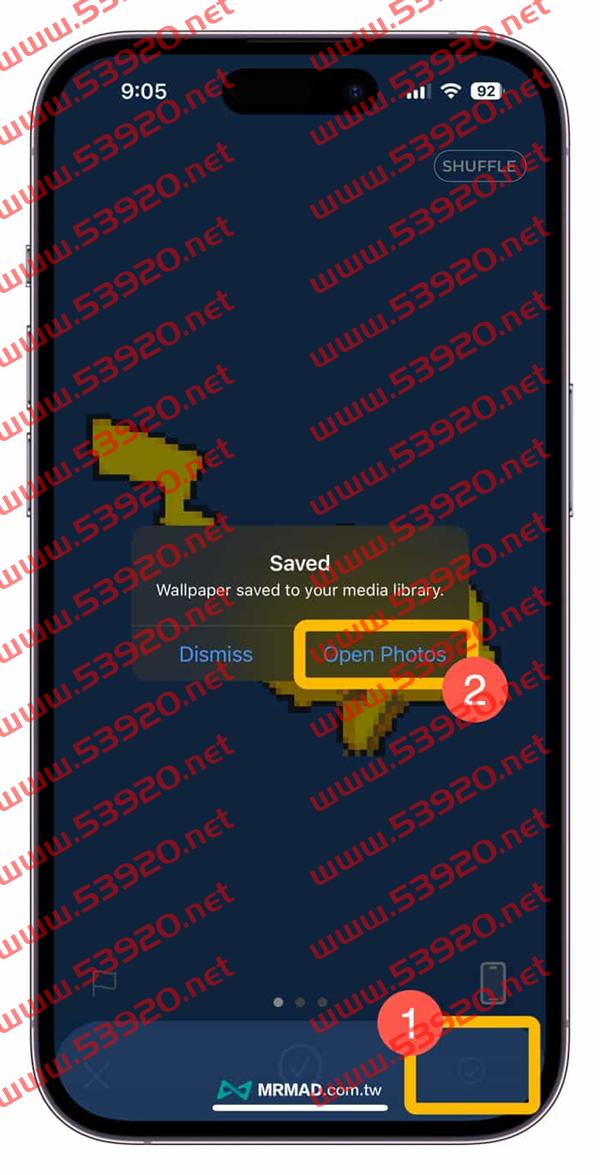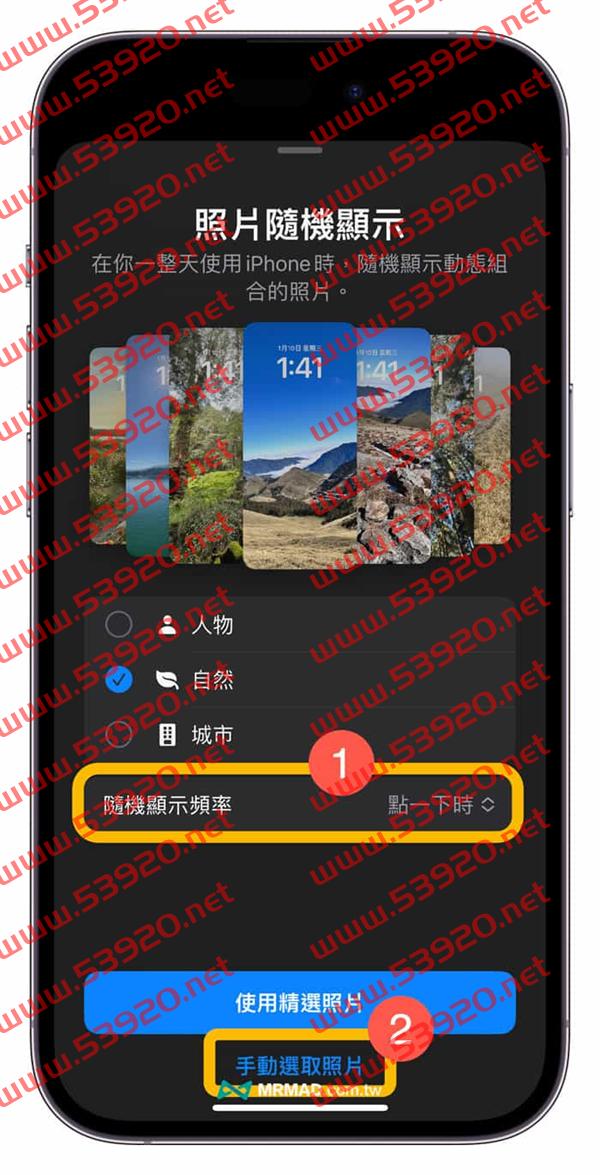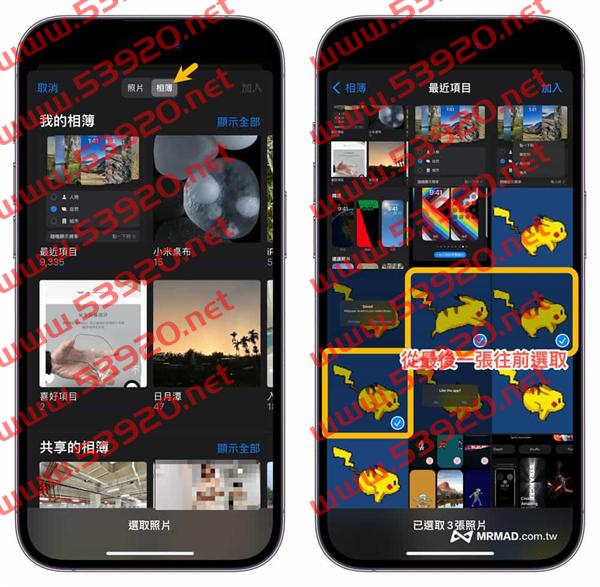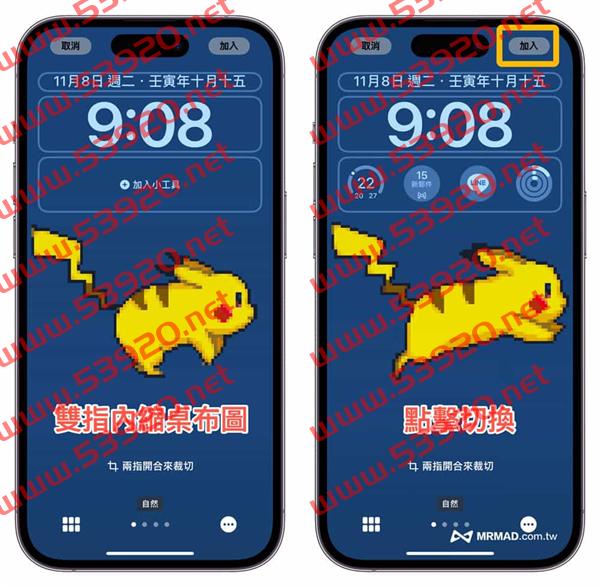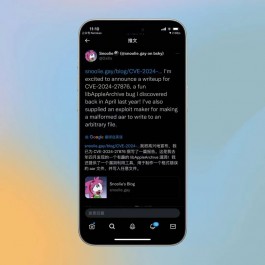自从 iOS 16 取消 iPhone 自带 Live Photo(原况照片)功能后,导致就算换成原况照片, 依旧会出现 iOS 16动态墙纸不会动情况,相信不少人希望能通过 iPhone 锁定画面长按出现动态墙纸效果,其实 iOS 16 动态锁屏墙纸功能还是存在,只是被改成要通过手动点选方式才会动。
想实现 iOS 16动态锁屏效果很简单,本篇就以皮卡丘动画墙纸当增示范,教你如何利用 iOS 16 制作 iPhone 动态墙纸功能,方法简单快速又好用。
iOS 16动态锁屏墙纸效果
以往都可以通过按压 iPhone解锁画面就能够让墙纸动起来,就算 iOS 16 原况照片 Live Photo 功能移除,想实现 iOS 16 动态墙纸也是可以,最终实现效果如下动态图,能够看见皮卡丘在 iPhone 锁定画面上快速跑动,想知道怎么做吗?只要通过这篇 iPhone 动态墙纸制作与技巧能够实现。
iPhone动态墙纸制作教学
下载 Wallpapers Now App
首先通过 App Store 下载「Wallpapers Now」App 墙纸工具,主要是里面会提供多款 iPhone 动态墙纸图片,能够快速套用。
储存 iPhone 动态墙纸图片
开启「Wallpapers Now」墙纸App ,选择「Shuffle」分类按钮。
里面会看见有好几组iPhone动态墙纸图片,而且能够免费下载,除非有些标示鑽石才需要付费,可以从里面找一个自己喜欢的动态墙纸。
就以皮卡丘动态墙纸来举例,直接点右下角「SAVE SHUFFLE」按钮,就能将所有动态图片全部下载到 iPhone 相簿内,点选「Open Photos」也可以马上打开照片 App 查看下载的多张动态墙纸图档。
通过iOS锁定画面设置动态墙纸图片
再来打开 iOS「设置」>「背景图片」选择「加入新的背景图片」(仅限iOS 16.1或新版本),或是长按 iPhone 锁定画面新增背景图片也行。在设置新的背景图片,选择「照片随机显示」。
将「随机显示频率」改为「点一下时」,再点选最下方「手动选取照片」。
从顶端切换成「相簿」分页,找到刚刚下载的iOS 16 动态墙纸图片,要从最后一张依照顺序往前点选,最后按下右上角「加入」。
会进入编辑锁定画面状态,要是墙纸太大导致跑版,通过双指往内缩一下,就会刚好符合iPhone墙纸图,调整后,要点一下画面会切换下一张动态图,同样方式进行调整。最后可以连续点选屏幕,试试看动态墙纸效果,确定顺畅后,将锁定画面小工具加入,最后点击右上角「加入」结束编辑。
可以点选「设置背景图片组合」将 iPhone主画面墙纸套用同一张墙纸,或是另外自定义iOS 16主画面墙纸,这部分可以参考之前「iPhone换墙纸教学」,最后就能够实现 iOS 16 动态墙纸设置了!
iPhone动态墙纸效果展示(iOS 16)
这样就可以连点iOS 16锁定画面,就能够让iPhone锁屏墙纸动起来,皮卡丘就会在锁定画面上跑跑跑,动作超可爱,效果是不是和原本的 Live Photo(原况照片)有点像似呢?
功能总结
其实 iOS 16 动态墙纸效果也是能通过多张照片组成,除了可以利用「Wallpapers Now」墙纸App下载外,当然也可以利用多张连拍照片来组合,再通过 iOS 16「照片随机显示」功能编辑,就能点击 iPhone 解锁画面就能出现动态墙纸效果。